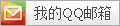一、win10升级助手升级
检测成功、安装失败 "磁盘局部不支持UEFI"
解决方法
1、在Cortana搜索栏输入CMD,然后以管理员模式运行
2、输入diskpart.exe后回车
3、输入List disk命令后回车
根据屏幕显示的硬盘数量决定接下来的操作。如果只有一块硬盘:
1、输入List volume命令后回车
2、选择带有引导分区的盘符(一般为C盘),记住卷编号
3、运行命令
Select volume X(X为上一步记住的编号)
Shrink desired=50 minimum=40
Create partition msr
4、输入命令List partition来确认MSR分区是否创建成功
成功后,退出程序即可。如果你有两块以上的硬盘,首先要确认Disk 0(简单理解为第一块硬盘,计数从0开始)的分区情况
1、输入以下命令:
Select disk 0
List partition
Select partition 1
Detail partition
2、根据得到的分区细节信息,确定其是否为C盘(引导分区)以及NTFS分区。如果是的话,按照第3步进行处理;如果不是,输入以下命令检查下一分区:
Select partition 2
Detail partition
以此类推,直到你确定了该分区为引导分区和/或NTFS格式为止。
3、输入以下命令:
Shrink desired=50 minimum=40
Create partition msr
4、输入以下命令来确认MSR分区是否创建成功:
List partition
成功之后退出命令提示符即可。
注意:这种方法存在一定风险,一般用户最好等待下个Win10版本解决该问题
二、镜像升级(笔记本强烈推荐使用镜像升级)
专业版
- 文件名
cn_windows_10_multiple_editions_x64_dvd_6848463.iso - SHA1
C71D49A6144772F352806201EF564951BE55EDD5 - 文件大小
4.01GB - 发布时间
2015-07-29
ed2k://|file|cn_windows_10_multiple_editions_x64_dvd_6848463.iso|4303300608|94FD861E82458005A9CA8E617379856A|/
企业版
- 文件名
cnwindows10multipleeditionsx64dvd_6848463.iso - SHA1
C71D49A6144772F352806201EF564951BE55EDD5 - 文件大小
4.01GB - 发布时间
2015-07-29 - 下载地址
ed2k://|file|cn_windows_10_multiple_editions_x64_dvd_6848463.iso|4303300608|94FD861E82458005A9CA8E617379856A|/
win10专业版激活
Windows 10安装完毕后,首先以管理员身份打开CMD命令行窗口。
专业版用户请依次输入:
slmgr /ipk W269N-WFGWX-YVC9B-4J6C9-T83GX 【亲测有效】
slmgr /skms kms.03k.org
slmgr /ato
企业版用户请依次输入:
slmgr /ipk NPPR9-FWDCX-D2C8J-H872K-2YT43
slmgr /skms kms.03k.org
slmgr /ato
教育版
slmgr /ipk NW6C2-QMPVW-D7KKK-3GKT6-VCFB2
slmgr /skms kms.03k.org
slmgr /ato
另外还有一批其他秘钥部分如下:
专业版:VK7JG-NPHTM-C97JM-9MPGT-3V66T
企业版:XGVPP-NMH47-7TTHJ-W3FW7-8HV2C
教育版:YNMGQ-8RYV3-4PGQ3-C8XTP-7CFBY
专业版N:2B87N-8KFHP-DKV6R-Y2C8J-PKCKT
企业版N:WGGHN-J84D6-QYCPR-T7PJ7-X766F
教育版N:84NGF-MHBT6-FXBX8-QWJK7-DRR8H
企业版S:FWN7H-PF93Q-4GGP8-M8RF3-MDWWW
单语言版:BT79Q-G7N6G-PGBYW-4YWX6-6F4BT
呵呵,最后来张图
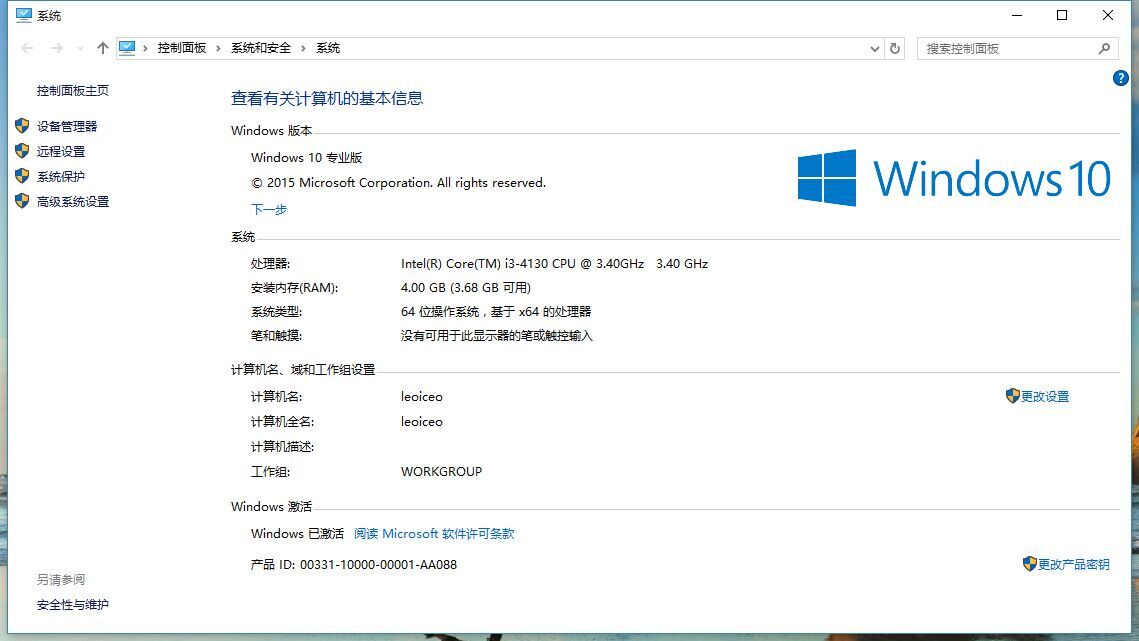
 Linux运维笔记|自动化运维攻城狮
Linux运维笔记|自动化运维攻城狮